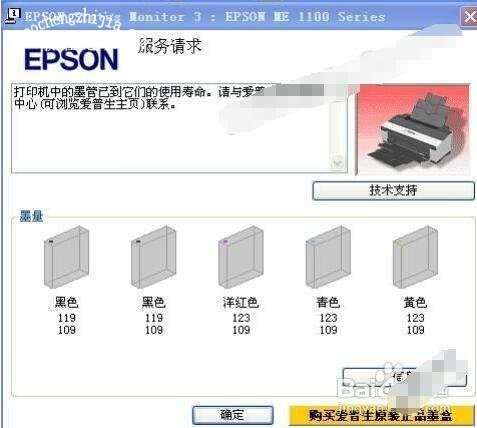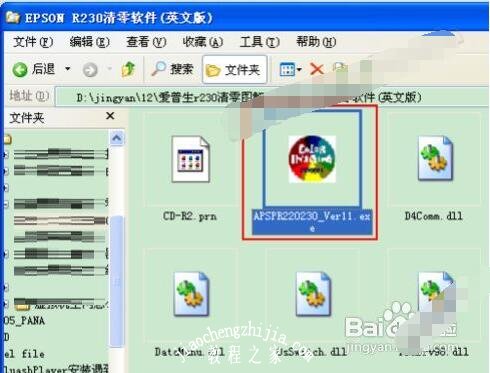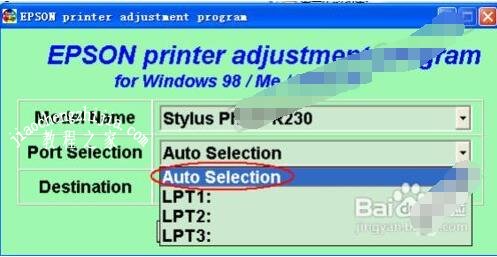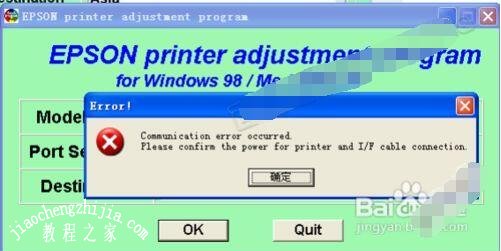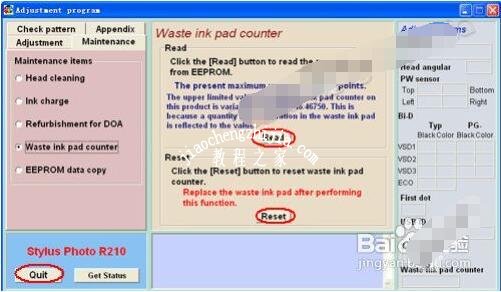打印机用久了自然就会出现老化的情况,并且会不断的弹出提示告诉用户,对于这种情况,很多用户会采取将打印机设备进行清零处理,那么需要清零的是爱普生r230打印机的话,怎么操作?下面小编为大家分享爱普生r230清零的步骤教程,大家看完下面的教程就知道该如何清零了。
在百度上搜索R230专用维修清零软件和EPSON R220,230专用清零软件,就会发现爱普生R230清零软件
爱普生r230打印机怎么清零
当然你在使用时弹出了如下的对话框时,则可以用相应清零软件处理:
执行EPSON爱普生r230打印机清零软件英文版的执行程序“英文版.exe”:
在弹出的第一个对话框中,直接选择“Accept”按钮即可:
在下面的步骤中,“Model Name”项务必正确选择“Stylus Photo R230”这一项:
“Port Selection”项也选择你合适的一项,不清楚的情况下可选“Auto Selection”:
“Port Selection”项也选择你合适的一项,不清楚的情况下可选“Auto Selection”:
运行维修程序前要确保打印已开机并且已连接好打印线,否则此时会弹出如下图的错误提示:
在打开的窗口中,在左上角选择“Maintenance”选项卡:
然后在选项卡下,选择“Waste ink pad counter”单选项:
然后在右边单击“Read”和“Reset”按钮退出窗口:
最后会有警告对话框,单击“Continue”即可:
运行完成后关闭打印机,数秒钟后再开机,打印机即可恢复正常。
关于爱普生r230清零的步骤教程就分享到这了,希望可以给打印机用户带来帮助,如果你还想了解更多关于打印机的使用教程,可以进入教程之家网查询。